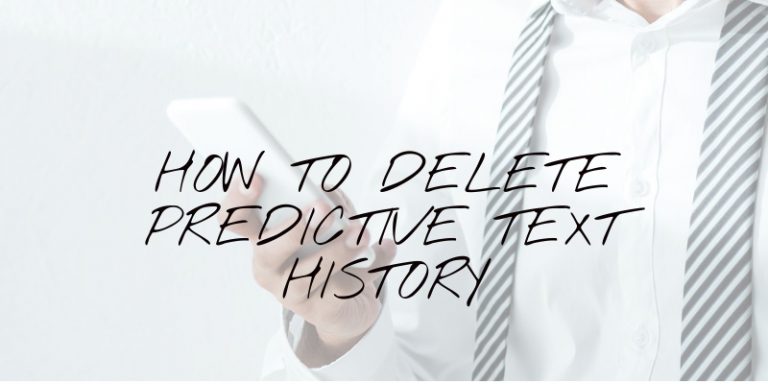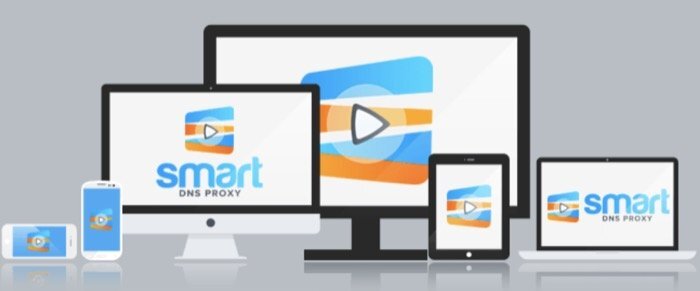macOS Sequoia: как использовать мозаику окон
При использовании Mac часто одновременно открыто несколько приложений и окон. Это может затруднить поиск нужного приложения или окна — когда вы работаете, пролистывание окон и приложений становится раздражающим препятствием.
С macOS Sequoia Apple предоставляет новую функцию мозаики окон, которая поможет вам найти приложение или окно. Эта функция берет свое начало от сторонних утилит, которые добавляют функциональность в macOS — мозаика окон Sequoia не такая надежная, как эти приложения, но она все еще очень полезна. (Если вы уже используете такое приложение, вы можете захотеть продолжать использовать его.)
Узнайте больше о следующей операционной системе Mac в нашем суперруководстве по macOS Sequoia. Вот как работает мозаика окон в macOS Sequoia.
Программы для Windows, мобильные приложения, игры - ВСЁ БЕСПЛАТНО, в нашем закрытом телеграмм канале - Подписывайтесь:)
- Необходимые инструменты: macOS Sequoia
1.
Проверьте настройки рабочего стола и дока macOS Sequoia
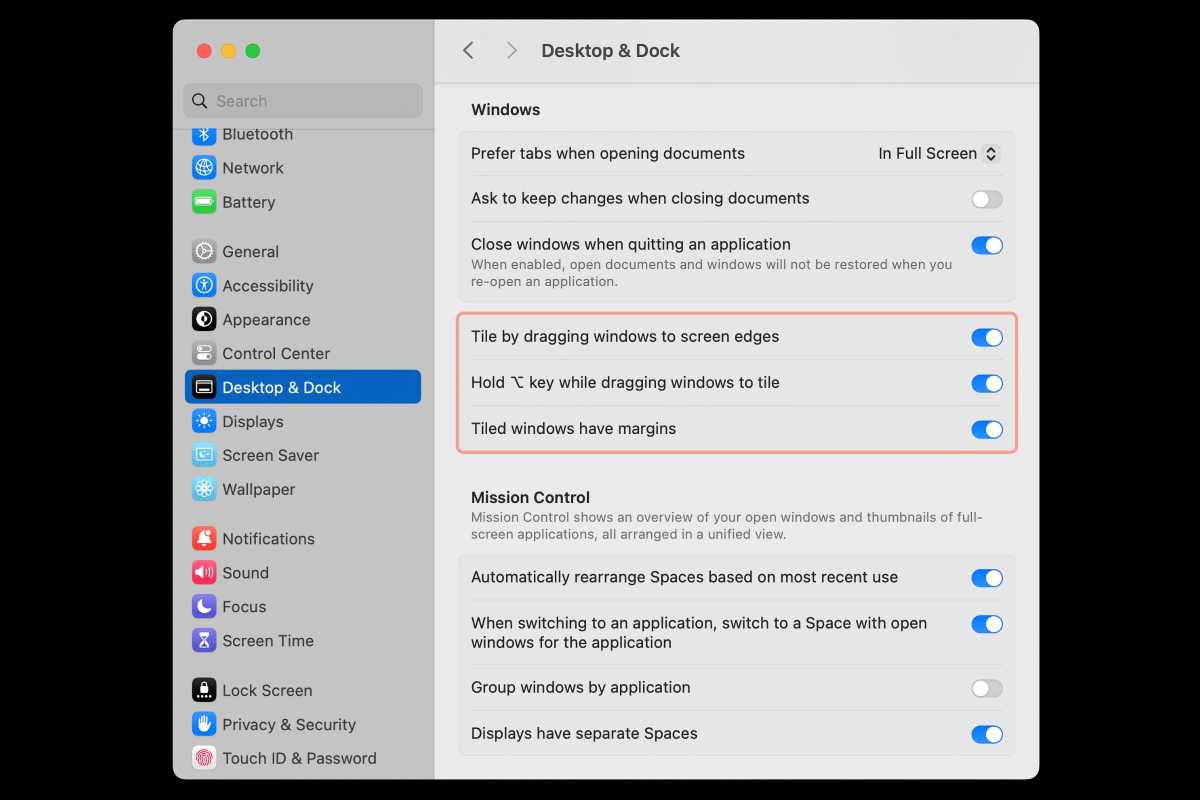
Литейный завод
Хотя новая функция размещения окон включена по умолчанию, вы можете проверить, включена ли эта настройка. Перейти к Настройки системы > Рабочий стол и док-станция а затем прокрутите вниз до Окна раздел.
Apple добавила три новых параметра для размещения окон:
- Размещайте окна, перетаскивая их к краям экрана: включите это, если хотите размещать плитки окон, перетаскивая их по экрану. Если вы отключите это, есть и другие способы размещения окон. Я подробно расскажу, как это работает, в следующих шагах.
- Удерживайте клавишу ⌥ (Option) при перетаскивании окон в мозаику.: включите этот параметр, если вы не хотите перетаскивать окно до самого места его размещения.
- Плиточные окна имеют поля: В этом случае между окнами остается немного места.
После настройки параметров закройте системные настройки.
2.
Первый способ организации окон: перетаскивание и размещение
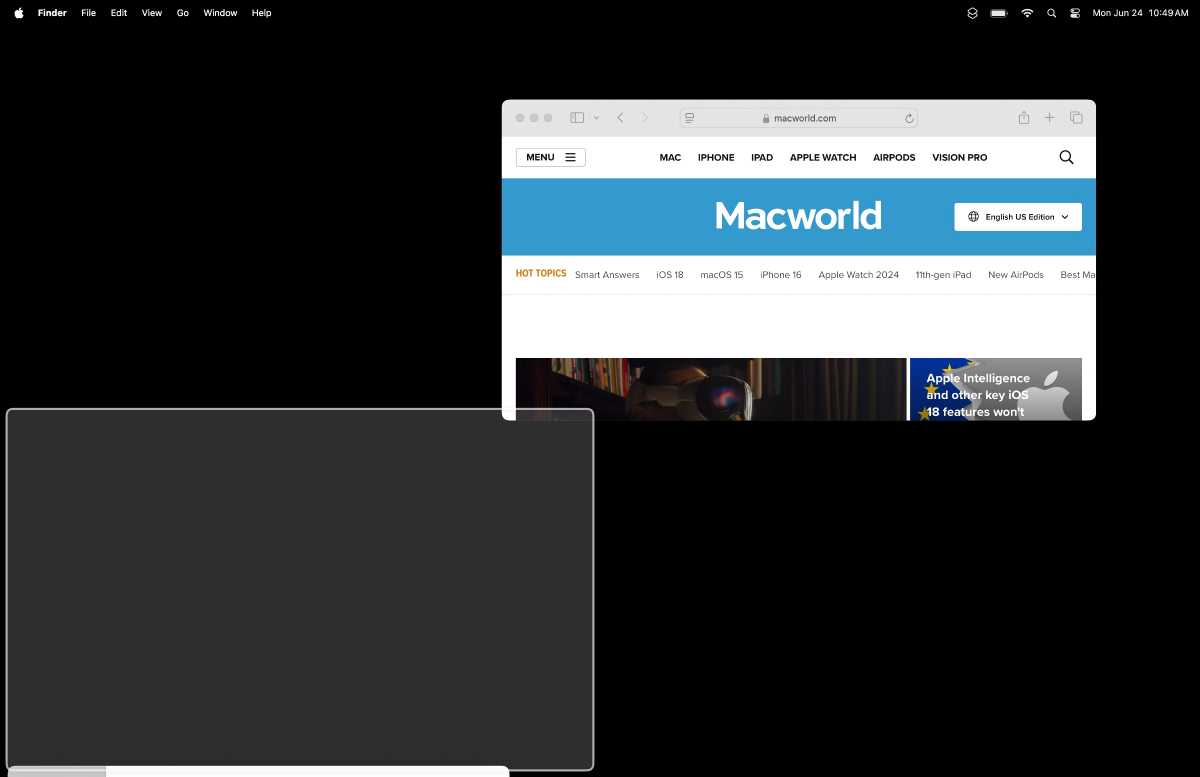
Литейный завод
Один из способов разместить окно — щелкнуть и перетащить его в определенное место на экране. Если перетащить окно в определенное место, появится контур, указывающий, где будет размещено окно. Отпустите окно, чтобы разместить его.
Вот места на экране, куда можно перетаскивать окна:
- Левая или правая сторона экрана: размещает окно той половины экрана, на которую вы перетаскиваете.
- Верхняя часть экрана: помещает окно либо в центр экрана, либо центрирует его и заполняет экран, но это не полноэкранный режим. Не перетаскивайте за верхнюю часть экрана, потому что это откроет Mission Control.
- Углы: Размещает окно в четверти экрана. Это место может быть немного сложно найти, так как это самый угол экрана.
При перетаскивании окна, курсор необходимо достичь точки на экране, чтобы запустить размещение. Облегчите себе задачу, нажав и удерживая окно в месте, близком к тому месту, куда вы хотите перетащить.
Если вы решили отключить это (см. шаг 1), есть и другие способы размещения окон в виде плитки. Перейдите к шагу 3.
3.
Второй способ организации окон: удерживать Option и размещать
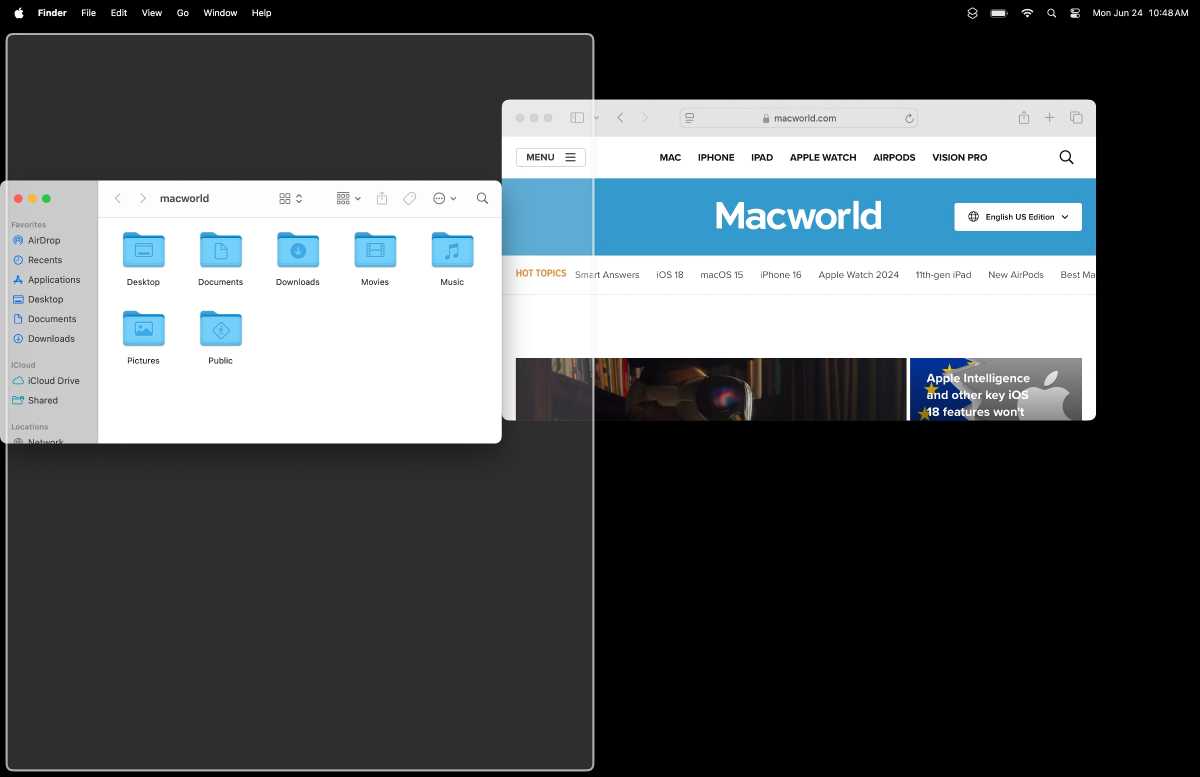
Литейный завод
Если включить эту функцию в настройках, можно щелкнуть и удерживать окно, затем, удерживая клавишу Option, переместить его влево или вправо, чтобы разместить окно в полуэкранном макете — вам не придется перетаскивать окно до самого края дисплея.
Однако вам все равно придется перетаскивать окно до самого угла, если вы хотите создать макет из четырех окон, или перетаскивать его наверх для размещения по центру экрана.
4.
Третий способ организации окон: зеленая кнопка
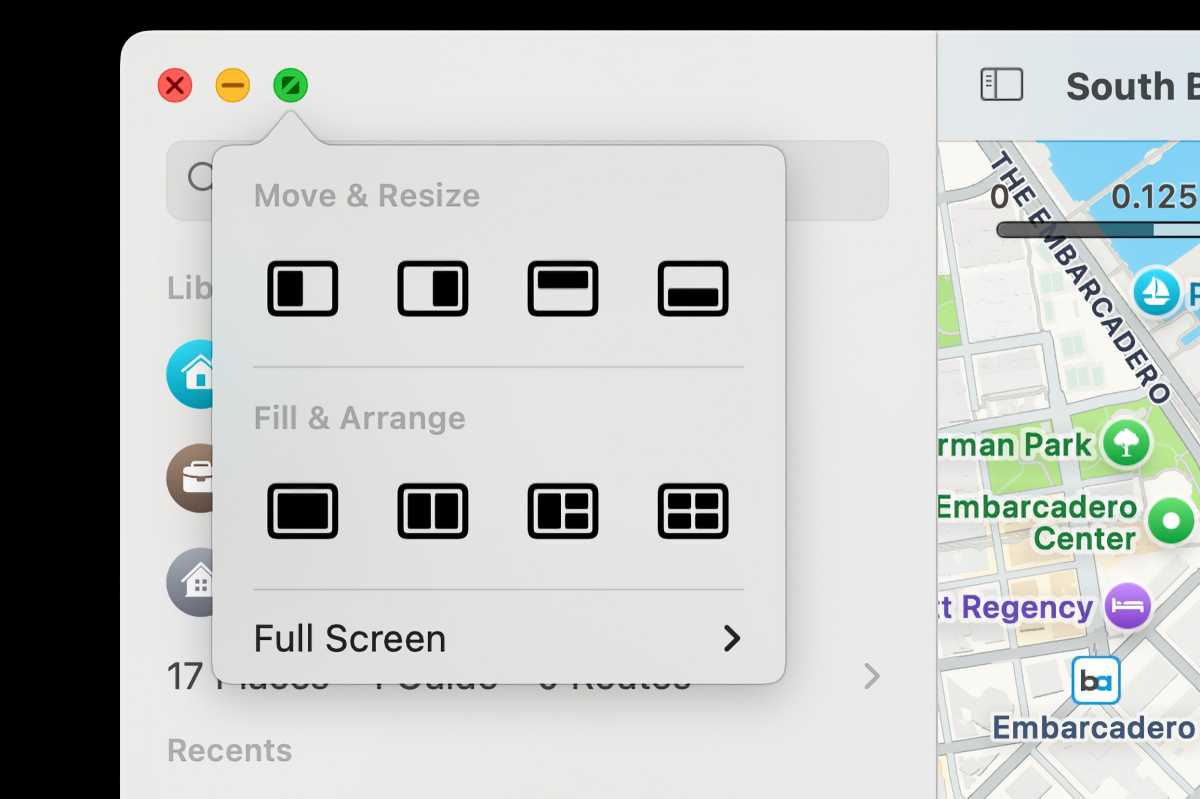
Литейный завод
Быстрый и простой способ разместить кучу окон — использовать зеленую кнопку в левом верхнем углу каждого окна. Наведите на нее курсор (не нажимайте) и всплывающее окно с опцией размещения окон. Выберите макет, и ваши окна будут автоматически размещены.
5.
Использование мозаичного размещения окон macOS Sequoia
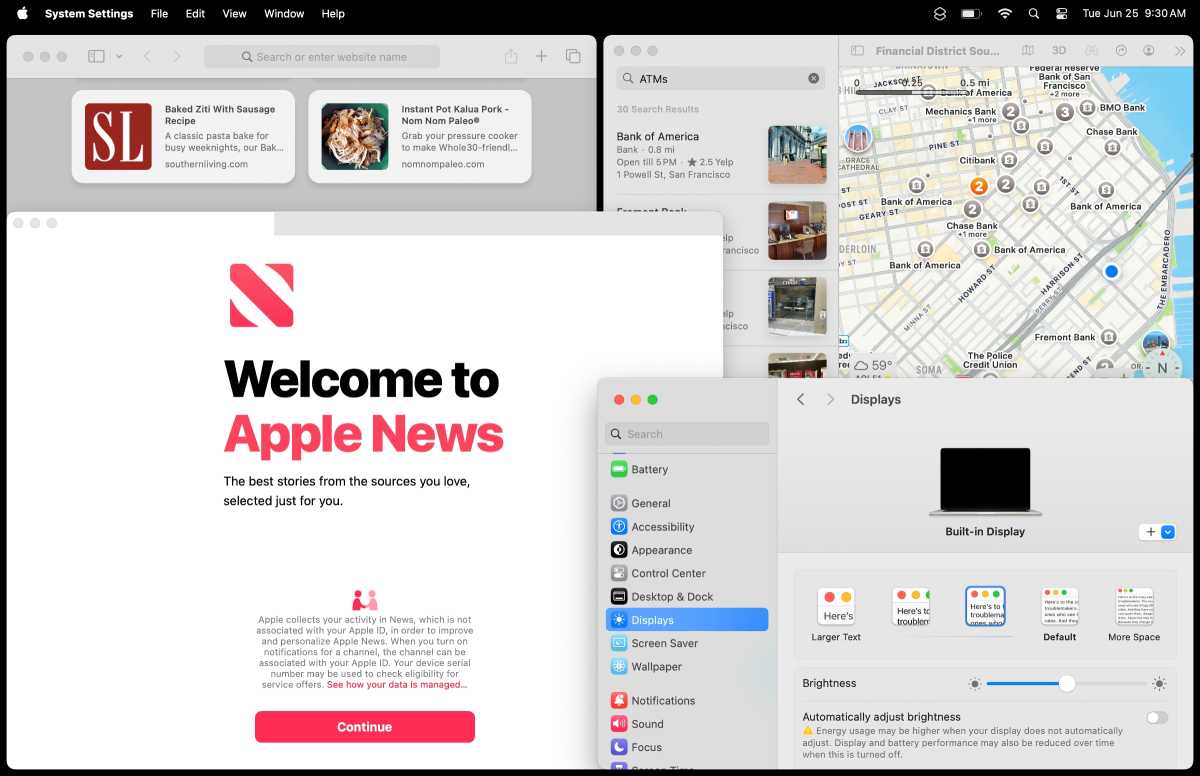
Экран здесь установлен на 1440×932 на 15-дюймовом MacBook Air. Как вы можете видеть, эта четырехоконная компоновка имеет много перекрывающихся окон.
Литейный завод
Вот несколько вещей, которые вам следует знать об использовании мозаики окон Sequoia:
- Максимальная планировка имеет четыре окна. Если у вас больше четырех, Sequoia размещает окна под четырьмя сверху.
- Вы можете переключаться между макетами с одним, двумя, тремя и четырьмя окнами, используя всплывающую зеленую кнопку. Окна будут располагаться друг над другом, если у вас больше окон, чем выбранный вами макет.
- Вы можете изменить размер окна после его размещения, но изменить размеры окна в шаблонах макета невозможно.
- Иногда разработчик устанавливает определенные размеры окон для своих приложений, так что приложение может не вписаться в размещение должным образом. Например, Apple установила для своего приложения News минимальную высоту, чтобы оно было выше, чем пространство, установленное для макета с четырьмя окнами.
- Функция мозаики Windows не работает при разрешениях экрана ниже, чем по умолчанию (см. скриншот выше).
- Мозаичное расположение окон Sequoia работает на нескольких дисплеях.
Программы для Windows, мобильные приложения, игры - ВСЁ БЕСПЛАТНО, в нашем закрытом телеграмм канале - Подписывайтесь:)